Ripristina iPhone tramite 3uTools

Scopri come ripristinare il tuo iPhone utilizzando 3uTools, un
La memoria ad accesso casuale abbreviata in RAM è la memoria ad accesso casuale nel computer, dove il computer memorizza la memoria temporanea prima di passare alla CPU per l'elaborazione. Pertanto, i dati registrati nella RAM vengono persi quando si spegne il computer.

Un bus (di un computer) è un sistema per lo scambio di dati tra i componenti interni del computer o tra computer.

Secondo Vi.Wikipedia , gli autobus sono classificati in due categorie:
+ Il bus RAM ( velocità del bus ) è la velocità con cui i dati vengono elaborati in un secondo.
+ La larghezza del bus è la larghezza della memoria. Gli attuali tipi di RAM DDR, DDR2, DDR3 e DDR4 hanno una larghezza fissa di bus a 64 bit.
E possiamo calcolare la larghezza di banda ( larghezza di banda ) della RAM attraverso la velocità del bus e la larghezza del bus con la seguente formula:
Larghezza di banda = (velocità del bus x larghezza del bus) / 8
La larghezza di banda è la velocità massima che la RAM può essere letta al secondo. La larghezza di banda registrata sulla RAM è il massimo teorico. Infatti, la larghezza di banda è spesso inferiore e non può superare il numero teorico.

Attualmente, la maggior parte dei laptop e dei computer sul mercato utilizza DDR SDRAM e quelli più popolari li elencherò come segue:
|
Nome |
Velocità del bus (MHz) |
Velocità di trasferimento dati (MT / s) |
|
SDRAM |
100-166 |
100-166 |
|
DDR |
133-200 |
266 - 400 |
|
DDR2 |
266 - 400 |
533 - 800 |
|
DDR3 |
533 - 800 |
1066-1600 |
|
DDR4 |
1066-1600 |
2133 - 3200 |
3. Come visualizzare, controllare la RAM
Passaggio 1 : fare clic con il pulsante destro del mouse sulla barra delle applicazioni > Seleziona Task Manager .
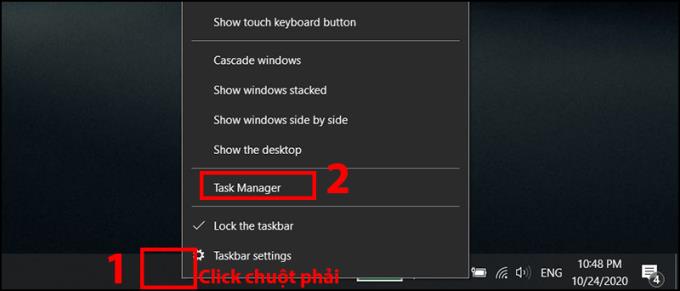
Passaggio 2 : selezionare la scheda Prestazioni > Seleziona memoria > Nella sezione Velocità , la velocità di trasferimento dati della RAM.
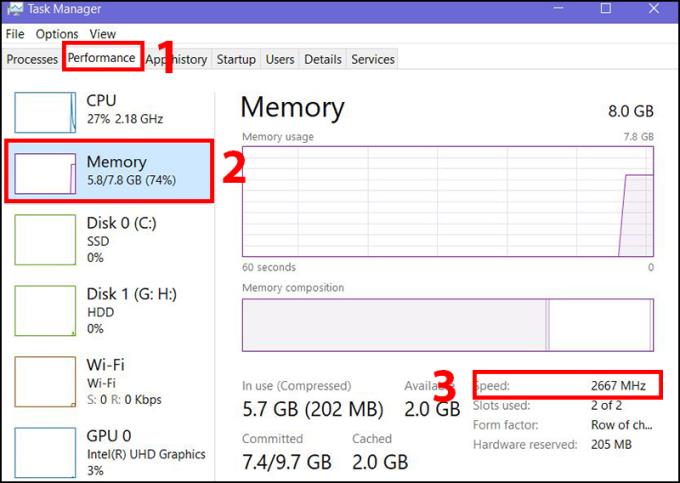
Se il Task Manager non viene visualizzato come mostrato nell'immagine, selezionare Ulteriori dettagli per visualizzare l'intero.
Fare clic sull'icona Apple nell'angolo in alto a sinistra> selezionare Informazioni su questo Mac e visualizzare le informazioni sulla RAM nella sezione Memoria.
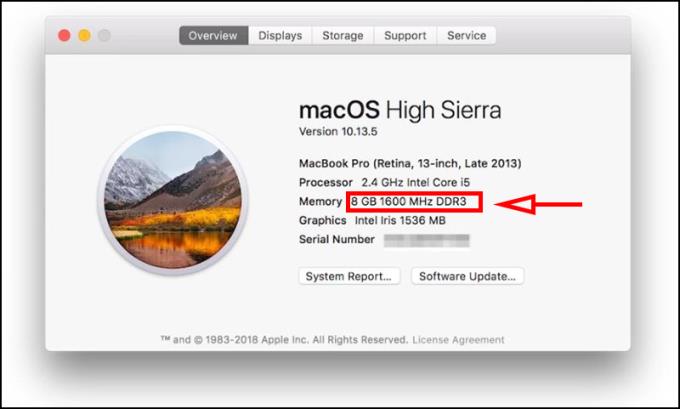
La risposta è sì, a condizione che i pin sulla scheda madre e sulla RAM siano gli stessi (ad esempio, RAM DDR4 - 2666, è comunque possibile installare schede madri DDR4 - 2400, ma la velocità di trasmissione sarà a 2400).
Nota anche per te se installi 2 RAM DDR4 - 2400 e DDR4 - 2666 sulla scheda madre DDR4 - 2666 , la velocità di trasferimento dati di entrambe le barre sarà riferita alla più bassa (2400).
Vedi anche :
>>> Cos'è la RAM del laptop? Quanta capacità è sufficiente?
>>> Istruzioni per aumentare la RAM per laptop a bassa capacità
Di seguito sono riportate alcune informazioni che speriamo possano esserti utili. Grazie per aver guardato.
Scopri come ripristinare il tuo iPhone utilizzando 3uTools, un
Hai difficoltà a cambiare il cinturino dellorologio Huawei Watch Fit? Non preoccuparti, ti mostrerò come rimuovere e sostituire il cinturino Huawei Watch Fit in soli 3 passaggi!
Scopri Super Steady, la funzione di stabilizzazione video di Samsung che combatte la sfocatura e il tremolio. Perfetta per video stabili in movimento.
Scopri come copiare rapidamente i contatti su Samsung Galaxy Note 8. Segui la nostra guida passo-passo per trasferire contatti dalla SIM o dalla memoria interna.
Scopri come modificare la suoneria della chiamata sul Samsung Galaxy Tab E 9.6 SM-T561 con la tua musica preferita.
Quando indossi un orologio alla moda, ti sei mai chiesto se devi indossare un orologio destro o sinistro? Scopri di più su come scegliere la mano giusta per il tuo orologio.
Scopri come cambiare facilmente il quadrante e impostare sfondi personalizzati per il tuo Huawei Watch Fit. Una guida semplice e veloce!
Scopri i 9 modi più efficaci per risolvere le chiamate annullate e le auto-terminazioni delle chiamate. Soluzioni semplici e rapide per ogni telefono.
Scopri come cambiare le suonerie dei messaggi su Samsung Galaxy S8 e personalizza il tuo telefono con nuovi suoni! Segui la nostra guida passo dopo passo.
Scopri come attivare e disattivare la vibrazione della S Pen su Samsung Galaxy Note FE per un
Scopri come nascondere foto e video in modo sicuro nelle cartelle private su Samsung S7 Edge. Proteggi la tua privacy con questi semplici passaggi!
Scopri come registrare le chiamate su Samsung Galaxy J7 Pro per salvare conversazioni importanti. Guida passo-passo.
Puoi copiare rapidamente la musica dal computer all
Scopri come identificare la vita e il nome dell
Scopri come effettuare chiamate rapide senza sbloccare il tuo iPhone utilizzando la vista Oggi e il widget Preferiti.








